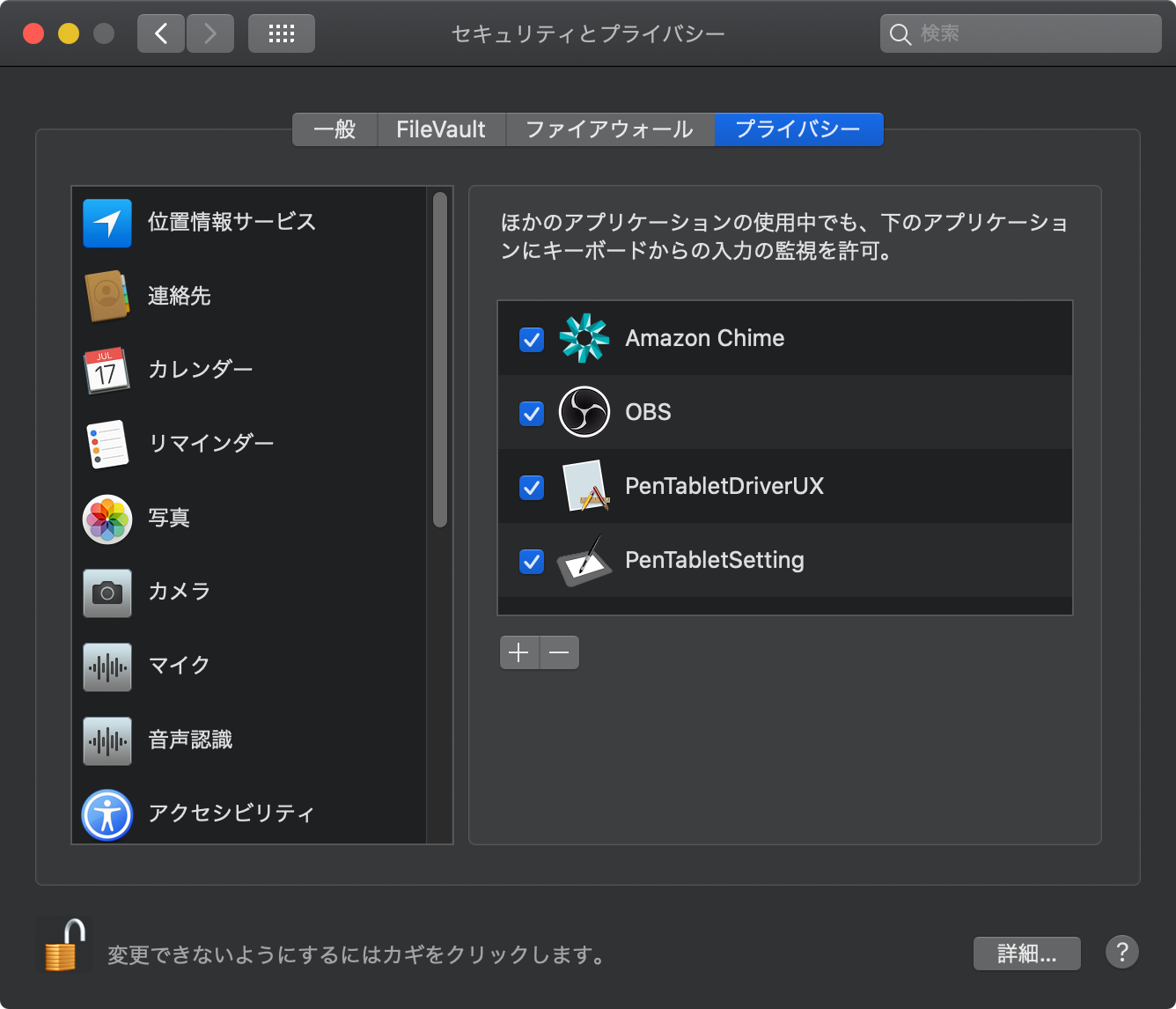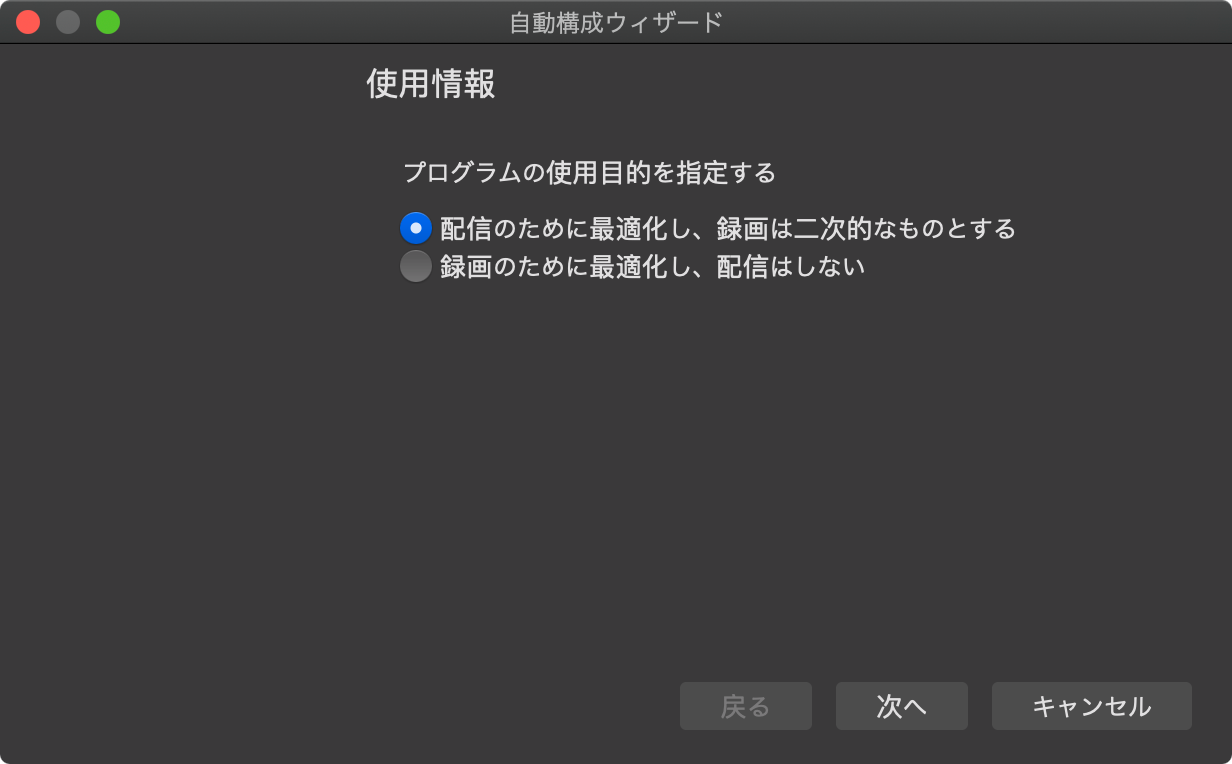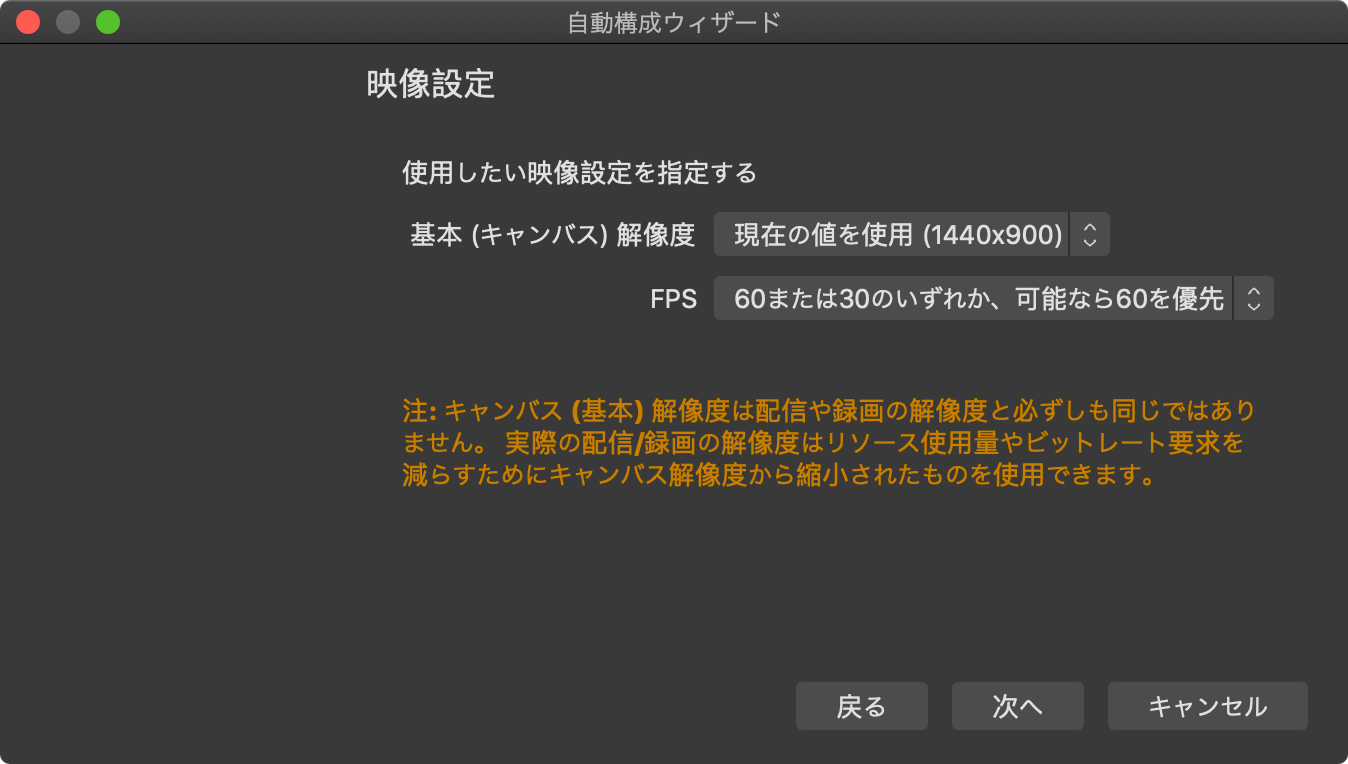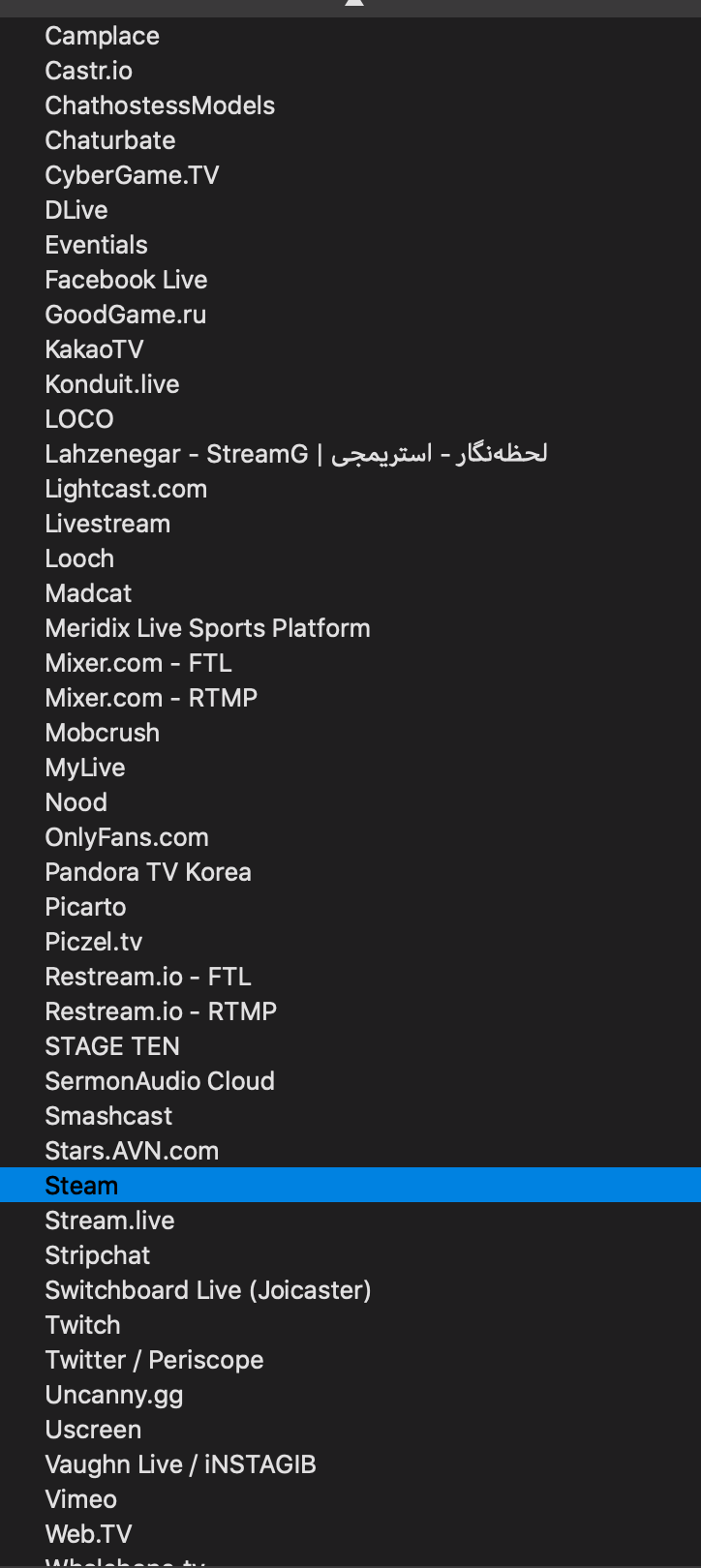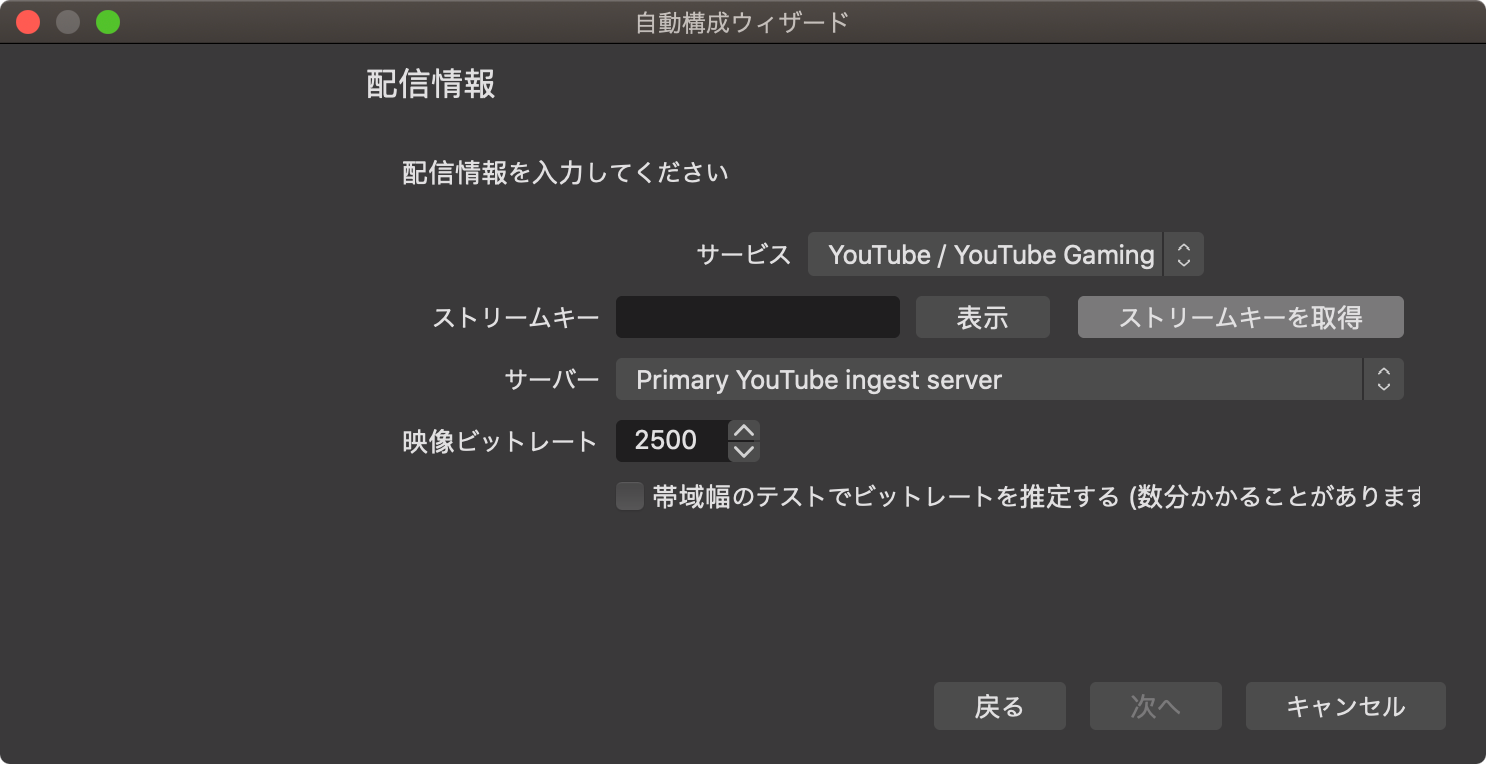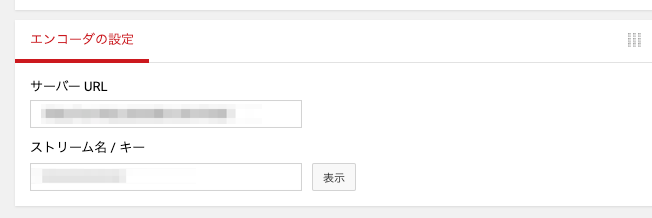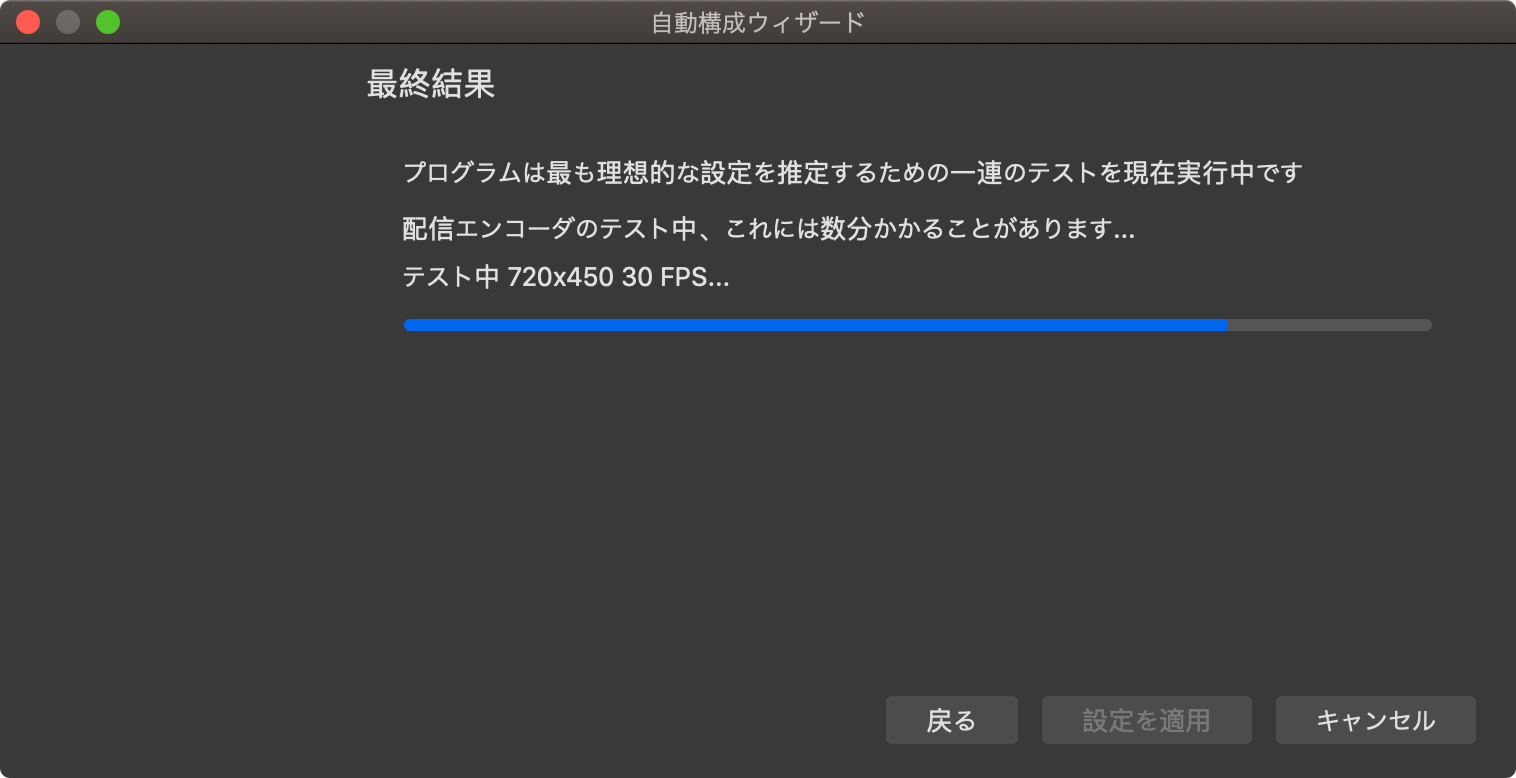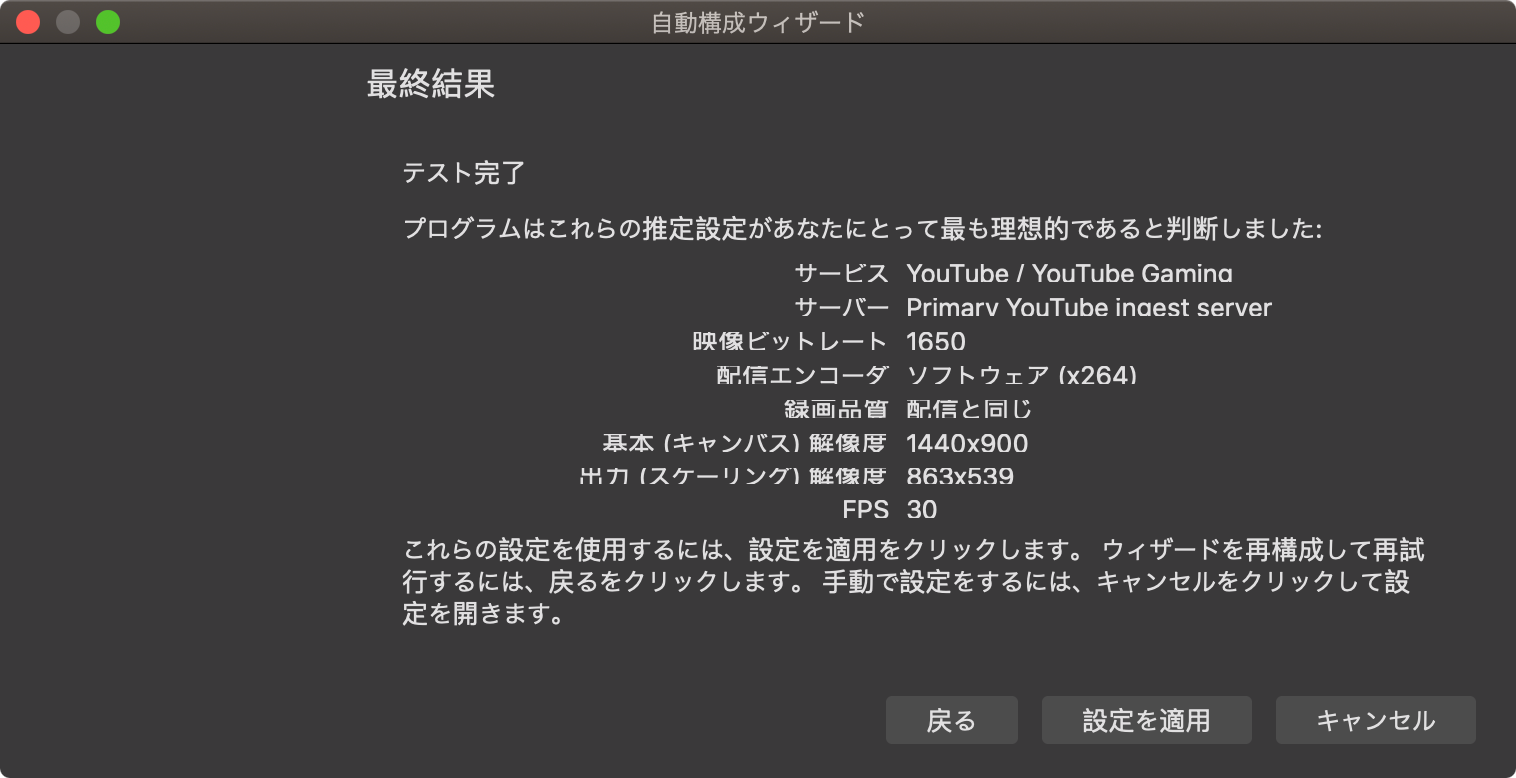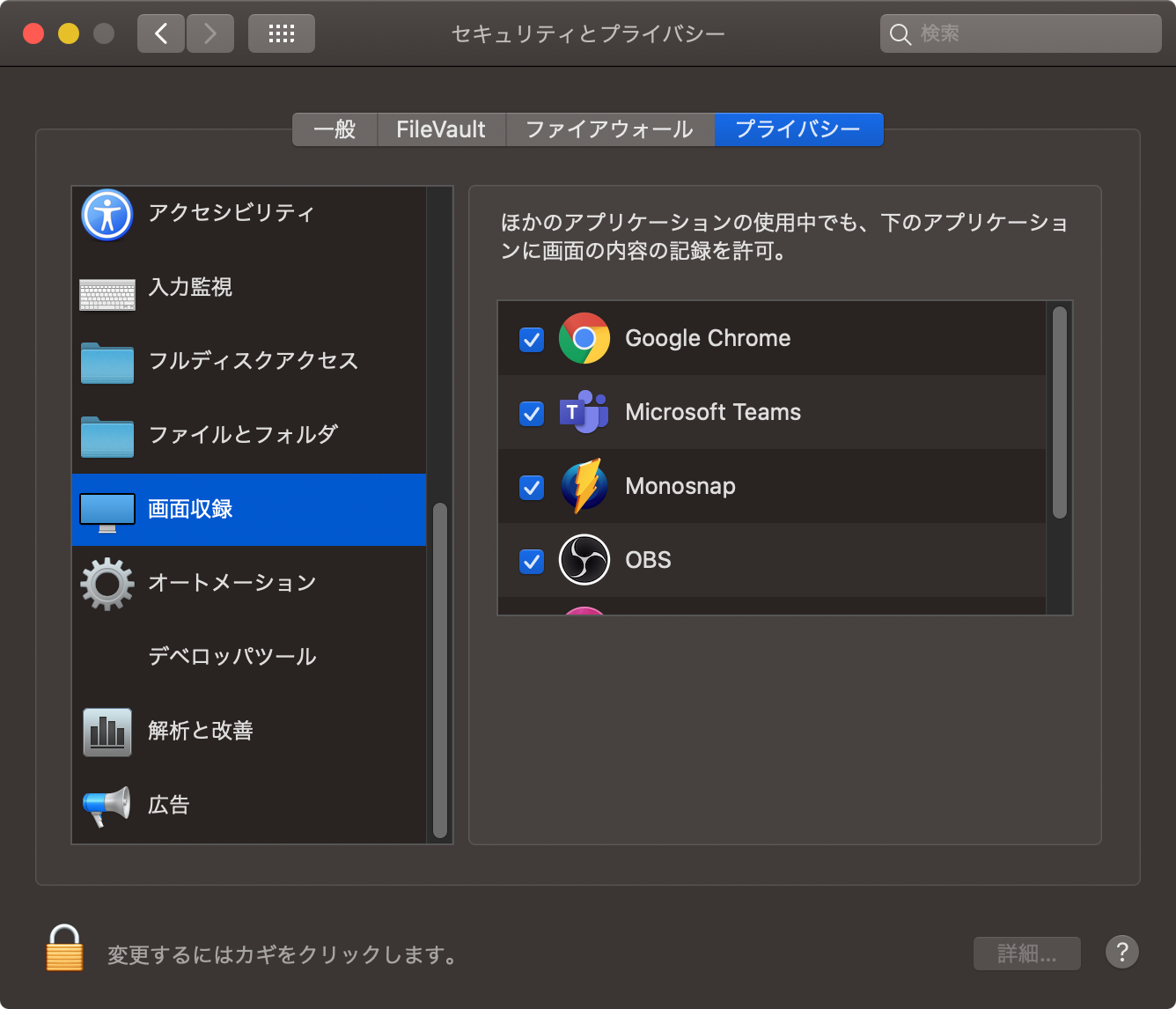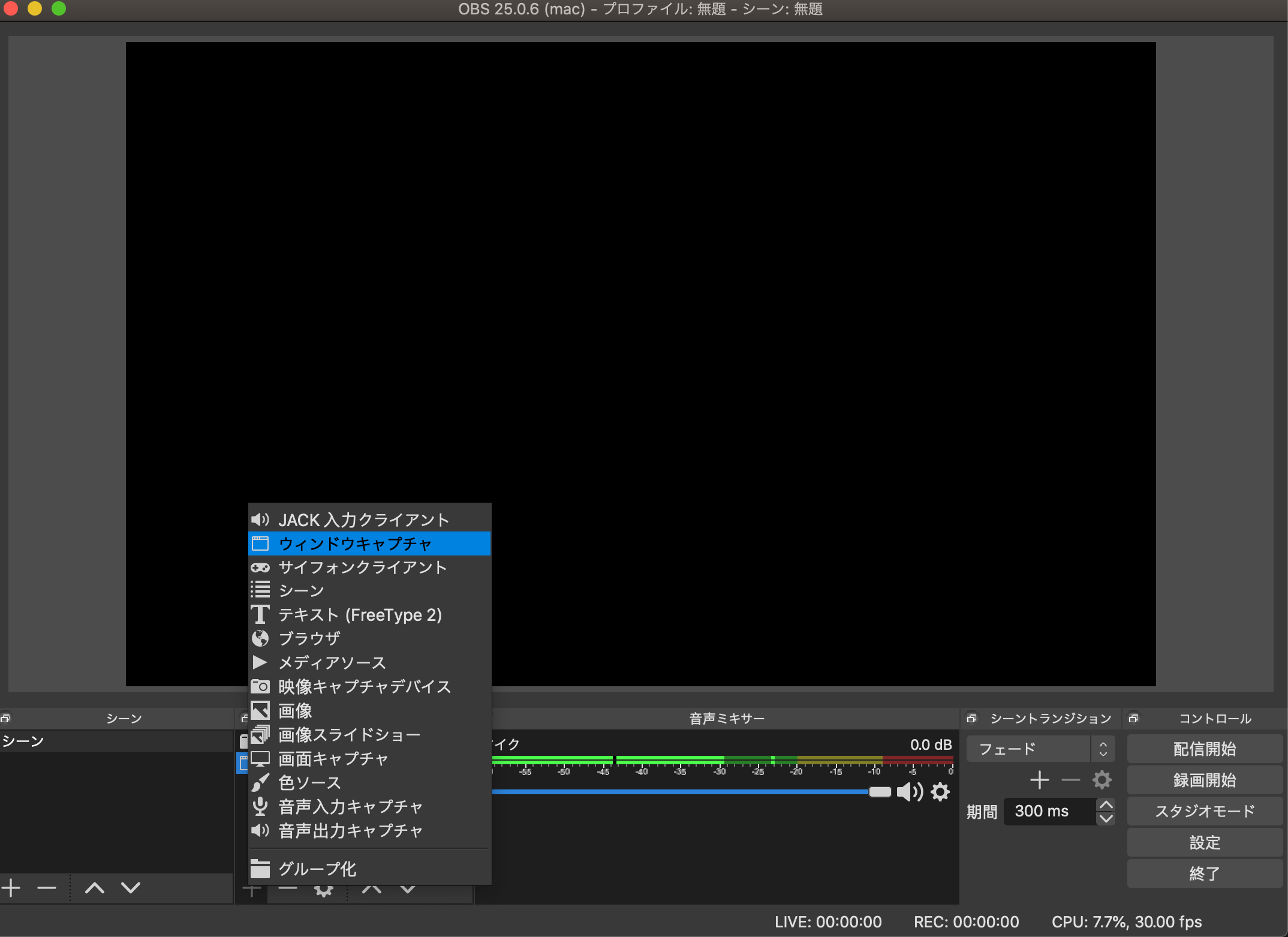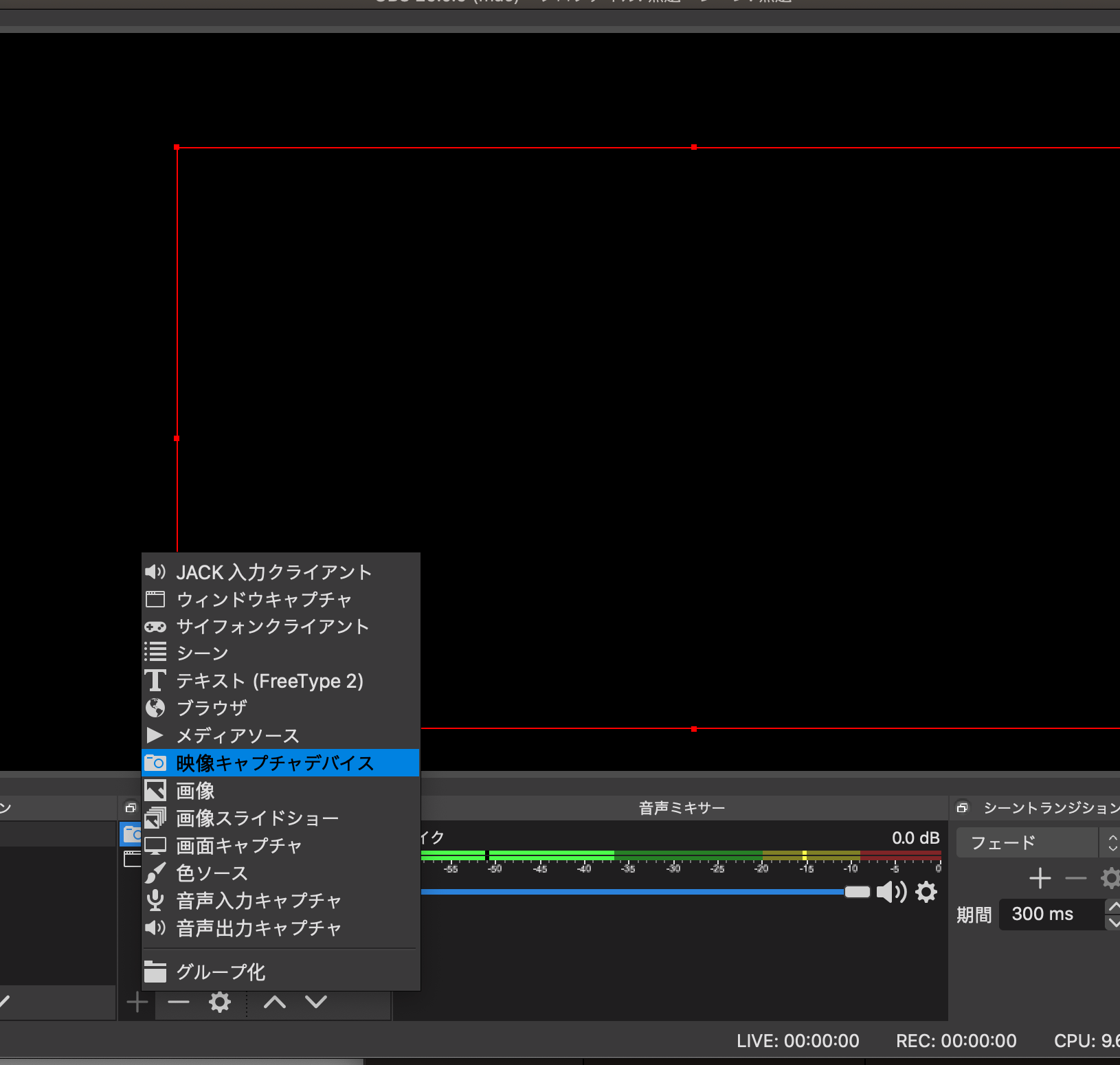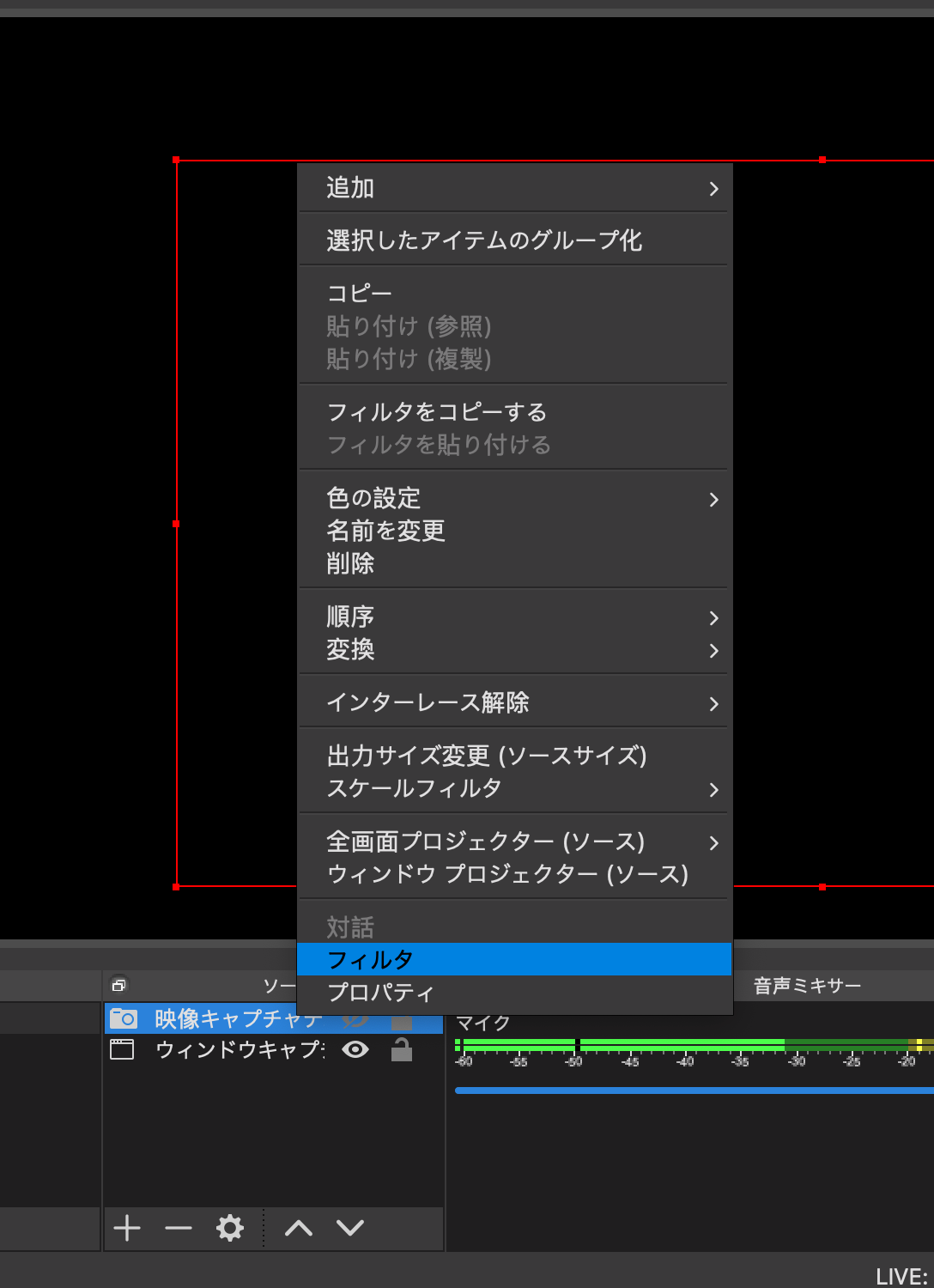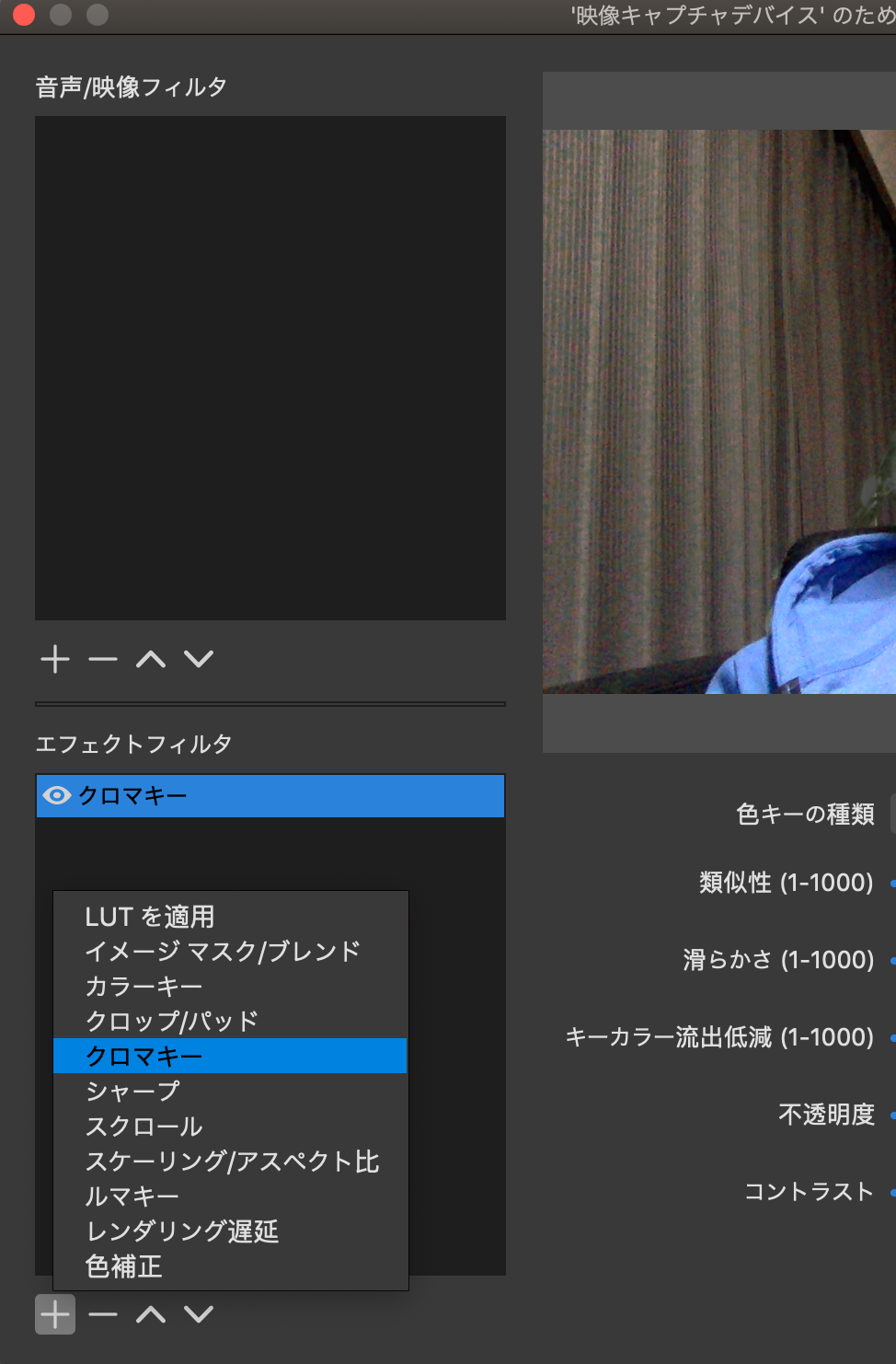OBS Studioを使って自分の背景をスライド資料にする
Zoomで任意の画像を背景にできるのですが、スライドや資料やWebページを自分の背景にしたいってときありますよね。
Zoomでは、画像ファイルか動画ファイルが対象なので、スライドの各ページを画像にして、背景設定したりしてたのですが、OBS Studio使ったら簡単にできました。
目次
OBS Studioのインストール
私はMacなので、こちらのOBS Studioのダウンロードページから、macOSを選択してダウンロードしてインストールしました。
OBS Studioの起動とウィザード
とりあえず起動してウィザードに従って試してみるところまで進めました。
起動直後にキーボード入力の監視を問われたので許可しました。
ウィザードが始まりました。
配信のためか録画のためか聞かれたので、とりあえず配信目的にしました。
映像設定は、デフォルトのままにしました。
配信はしませんが、配信先に選べるサービスがものすごく多い対象から選択できます。
すごいですね。
youtubeを選択しました。
youtubeもストリームキーが必要になったので、[ストリームキーを取得]を押下しました。
ブラウザからyoutubeアカウントにアクセスして、ストリームキーを取得します。
テストが実行されました。
設定ウィザードが終わったので、[設定を適用]を押下しました。
背景にスライド資料を設定するのを試してみる
セキュリティとプライバシーで、OBS Studioに画面収録を許可します。
[ソース]追加で、[ウインドウキャプチャ]を選択して、スライド資料を開いているウインドウを選択しました。
同様に[ソース]追加で、[映像キャプチャデバイス]を追加しました。
これでカメラ映像が追加できました。
追加した[映像キャプチャデバイス]を右クリックして、[フィルタ]を選択しました。
[エフェクトフィルタ]追加で、[クロマキー]を選択しました。
緑色のクロマキーがあったので、「色キーの種類」で「緑」を選択しました。
あとは、2つのソースを重ねただけです。
テストなので、雑に緑クロマキーを背後にぶらさげてみました。
できました。
背景がホワイトボードツールだったら、背景を書き足したりというのもできそうですね。
いやはや夢が拡がりますね。
最後までお読みいただきましてありがとうございました!
「AWS認定資格試験テキスト&問題集 AWS認定ソリューションアーキテクト - プロフェッショナル 改訂第2版」という本を書きました。

「AWS認定資格試験テキスト AWS認定クラウドプラクティショナー 改訂第3版」という本を書きました。

「ポケットスタディ AWS認定 デベロッパーアソシエイト [DVA-C02対応] 」という本を書きました。

「要点整理から攻略するAWS認定ソリューションアーキテクト-アソシエイト」という本を書きました。

「AWSではじめるLinux入門ガイド」という本を書きました。

開発ベンダー5年、ユーザ企業システム部門通算9年、ITインストラクター5年目でプロトタイプビルダーもやりだしたSoftware Engineerです。
質問はコメントかSNSなどからお気軽にどうぞ。
出来る限りなるべく答えます。
このブログの内容/発言の一切は個人の見解であり、所属する組織とは関係ありません。
このブログは経験したことなどの共有を目的としており、手順や結果などを保証するものではありません。
ご参考にされる際は、読者様自身のご判断にてご対応をお願いいたします。
また、勉強会やイベントのレポートは自分が気になったことをメモしたり、聞いて思ったことを書いていますので、登壇者の意見や発表内容ではありません。
ad
ad
関連記事
-

-
PayPalで送金しました
先方のご指定で、PayPalで送金する機会がありました。 アカウントがあればお互 …
-

-
オンライン駅伝!!
IT運動部というfacebookグループに参加している人たちで、オンライン駅伝を …
-

-
iRig2を導入しました
iRig2 購入 バンドの曲作りとかも、GarageBandを使ってプロジェクト …
-

-
freeeのデータや取引データが消えたと思ってものすごく焦った(消えてなかった)
freeeにログインしたら、取引データも口座登録も何もなく、契約もスタータープラ …
-

-
Macの OBS Studioで Virtual Cameraを使う
OBS Studioからyoutubeなどには簡単に配信できるのですが、MS T …
-

-
Remoを触ってみました
Remo (remo.co)が周辺で話題になってて、スクリーンショットを見てると …
-

-
仮想オフィス空間のVirBERAを試してみました
画像とか使っていいのかわかりませんが、Twitterにアップしたところ、オフィシ …
-

-
OBS Studioで背景にYoutubeのPVを流してベース弾いてみた(本人)をやってみた
タイトルどおりですが、YoutubeのPVを背景にしながら、カメラを前面にして、 …
-

-
SnapCameraでオンラインミーティングを楽しむ
SnapCameraという大変楽しいツールを試しました。 Zoomとかオンライン …
-

-
Remo Virtual Officeを触ってみました
使ったというより、ひととおり操作してみただけなので、「触ってみました」という表現 …